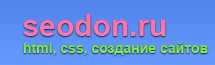Таблицы
Сегодня вы познакомитесь с еще одним очень мощным элементом создания сайтов — HTML-таблицами. А почему мощным? Видите ли, с давних пор и по сегодняшний день, чаще всего таблицы в HTML используются не по их прямому назначению — отображению табличных данных, а для создания глобального каркаса страницы. То есть создается таблица, растягивается во всю ширину страницы, а потом в ее левом столбце делают одно меню, в правом — другое, в среднем располагают основную информацию и так далее.
Кстати, если не знали, то создание сайтов, а вернее HTML-кода, называется версткой, и вы сейчас учитесь именно ей. Вообще существует три вида верстки: табличная, о которой я вам рассказал выше; слоями (блочная), требующая среднего уровня знания стилей (CSS) и комбинированная. До сих пор в интернете идут ожесточенные споры о том, какая же из них лучше, но поверьте, спорят там в основном любители споров или новички, так как любой профессионал вам скажет — лучшая верстка та, которая больше подходит в конкретном случае, вот и все! А спорить о том, что лучше — танк или самолет — пустая трата времени. Но справедливости ради скажу, что по многим параметрам блочная верстка все же предпочтительней, поэтому, если верстальщик может сделать задание, как с помощью таблиц, так и с помощью блоков, то обычно выбирается последнее. И это правильно. Но вам об этом задумываться рано, ведь, как я уже сказал, с помощью одного языка HTML можно верстать только таблицами.
Создание таблиц в HTML
Для создания простой HTML-таблицы надо использовать три типа тегов, это <TABLE>, <TR> и <TD>. Поэтому давайте сделаем так: посмотрите на пример указанный ниже и попробуйте самостоятельно догадаться, какие теги и для чего нужны.
Пример создания таблиц в HTML
<!DOCTYPE HTML PUBLIC "-//W3C//DTD HTML 4.01//EN" "https://www.w3.org/TR/html4/strict.dtd">
<html>
<head>
<meta http-equiv="Content-Type" content="text/html; charset=Windows-1251">
<title>Создание HTML-таблиц</title>
</head>
<body>
<table>
<tr><td>Ячейка 1.1</td><td>Ячейка 1.2</td><td>Ячейка 1.3</td></tr>
<tr><td>Ячейка 2.1</td><td>Ячейка 2.2</td><td>Ячейка 2.3</td></tr>
<tr><td>Ячейка 3.1</td><td>Ячейка 3.2</td><td>Ячейка 3.3</td></tr>
</table>
</body>
</html>Результат в браузере
| Ячейка 1.1 | Ячейка 1.2 | Ячейка 1.3 |
| Ячейка 2.1 | Ячейка 2.2 | Ячейка 2.3 |
| Ячейка 3.1 | Ячейка 3.2 | Ячейка 3.3 |
Теперь проверим ваши догадки. И опять вам говорю — не старайтесь все запоминать, не надо, главное — понять. Итак:
Тег <TABLE>...</TABLE> — это корневой элемент любой таблицы, между открывающим и закрывающим тегами которого находятся все остальные теги. Он является блочным, то есть создает до и после себя переводы строк в начало. А вот содержать он не может ни блочные, ни встроенные (уровня строки) теги, а только специальные теги таблицы из которых практически всегда используется <TR>, а остальные крайне редко. Не забыли еще, что значит «содержать»? Это значит, что в <TABLE> на первом уровне вложенности запрещено указывать встроенные или блочные теги.
Тег <TR>...</TR> используется для создания рядов (строк) таблиц и может содержать только теги ячеек, о которых мы поговорим дальше.
Тег <TD>...</TD> создает ячейки таблиц и должен располагаться только внутри тега <TR>. А вот содержать он может, внимание, и блочные, и встроенные элементы, в том числе и обычный текст. Кстати, обратите внимание, что в таблицах не существует тегов создания столбцов (колонок), потому что они формируются из элементов <TD>.
Тег <TH>...</TH>. Да, его нет в нашем примере, так как это практически аналог тега <TD> и применяется вместо него, когда необходимо сделать заголовочные ячейки. Такие ячейки отличаются от обычных только тем, что браузеры выделяют в них текст жирным шрифтом и располагают содержимое по центру.
При создании таблиц всегда обращайте внимание на то, чтобы во всех рядах было одинаковое количество ячеек. Разное количество не является в HTML ошибкой, но в таких случаях ваша табличка может просто «поехать» и все отобразиться совсем не так, как вы хотели.
HTML-таблицы по центру, слева, справа
По умолчанию браузеры располагают таблицы с левой стороны родительского элемента, в котором она находится. В большинстве случаев это вполне устраивает, особенно если таблицу растягивают во всю ширину. Но все-таки иногда хочется разместить HTML-таблицу по центру или справа.
В прошлом у тега <TABLE> имелся атрибут align, с его помощью и можно было изменять положение таблицы. Но он стал устаревшим, и сколько еще времени его будут поддерживать браузеры — неизвестно, так как на смену пришли стили (CSS). И чтобы показать вам правильный метод, я использую атрибут style.
Теперь поясню. Используя эти значения, мы изменяем размер внешних полей (отступов) таблицы. Так как таблица является блочным HTML-элементом, а у блоков четыре стороны, то и параметры указываются для четырех сторон по часовой стрелке: style="margin:сверху справа снизу слева". Ну, что такое ноль, я думаю, вы понимаете, а вот «auto» говорит браузеру, чтобы он сам высчитывал с данной стороны размер пустого пространства, исходя из значений других сторон. Вот и получается, что если с трех сторон ноль, то с четвертой — все остальное пространство, а если с двух сторон «auto», то значит делим внешние поля пополам.
И самое главное — не бойтесь использовать CSS вместо чистого и, во многих ситуациях, «деревянного» и устаревшего HTML. Так как этим вы вкладываете в свое развитие, а не возвращаетесь к каменным топорам! Тем более я вам все преподношу «на блюдечке». :)
Пример расположения таблицы по центру
<!DOCTYPE HTML PUBLIC "-//W3C//DTD HTML 4.01//EN" "https://www.w3.org/TR/html4/strict.dtd">
<html>
<head>
<meta http-equiv="Content-Type" content="text/html; charset=Windows-1251">
<title>HTML. Таблица по центру</title>
</head>
<body>
<table style="margin:0 auto 0 auto">
<tr><td>Ячейка 1.1</td><td>Ячейка 1.2</td><td>Ячейка 1.3</td></tr>
<tr><td>Ячейка 2.1</td><td>Ячейка 2.2</td><td>Ячейка 2.3</td></tr>
<tr><td>Ячейка 3.1</td><td>Ячейка 3.2</td><td>Ячейка 3.3</td></tr>
</table>
</body>
</html>Результат в браузере
| Ячейка 1.1 | Ячейка 1.2 | Ячейка 1.3 |
| Ячейка 2.1 | Ячейка 2.2 | Ячейка 2.3 |
| Ячейка 3.1 | Ячейка 3.2 | Ячейка 3.3 |
Изменение ширины HTML-таблиц и ячеек
По умолчанию браузеры высчитывают ширину таблицы исходя из содержимого ее ячеек, а изменить ее можно, используя знакомый вам атрибут width, общий синтаксис такой:
Тем не менее, если указанная ширина будет меньше, чем необходимо для размещения всего содержимого HTML-таблицы, то браузеры ее проигнорируют и увеличат до нужной.
А вот атрибута width для изменения ширины ячеек нет, вернее он был, но устарел, поэтому снова применим стили (CSS).
В качестве значений для ширины ячеек лучше тоже использовать только пиксели (px) и проценты (%). Естественно процентные размеры будут высчитываться исходя из ширины таблицы. Только не забудьте, что при указании размеров в атрибуте style, всегда после чисел пишутся единицы измерения, в том числе и пиксели.
И тоже, если вы укажете ширину ячейки, а содержимое в нее не уместится — браузер проигнорирует вашу ширину и установит свою.
В HTML-таблицах ширина столбца всегда равна его самой широкой ячейке, что, впрочем, вполне естественно вообще для любых таблиц. Поэтому, меняя ширину одной (любой) ячейки — вы меняете ширину всего столбца.
Пример изменения ширины HTML-таблиц и ячеек
<!DOCTYPE HTML PUBLIC "-//W3C//DTD HTML 4.01//EN" "https://www.w3.org/TR/html4/strict.dtd">
<html>
<head>
<meta http-equiv="Content-Type" content="text/html; charset=Windows-1251">
<title>Ширина HTML-таблицы и ячеек</title>
</head>
<body>
<table width="70%" border="2">
<tr><th style="width:60%">Ячейка 1.1</th><th>Ячейка 1.2</th></tr>
<tr><td>Ячейка 2.1</td><td>Ячейка 2.2</td></tr>
</table>
</body>
</html>Результат в браузере
| Ячейка 1.1 | Ячейка 1.2 |
|---|---|
| Ячейка 2.1 | Ячейка 2.2 |
Как вы уже знаете, по умолчанию браузеры не отрисовывают рамки у таблиц, поэтому, чтобы вы четко увидели картину изменения ширины, я установил атрибут border, о котором мы поговорим чуть позже.
Изменение высоты HTML-таблиц и ячеек
В стандартном HTML у тега <TABLE> нет атрибута для изменения высоты таблицы, браузеры ее автоматически высчитывают исходя из содержимого. А вот у стилей (CSS) такая возможность есть, поэтому их и будем использовать.
А вот для изменения высоты ячеек в HTML у тегов <TD> и <TH> все-таки был атрибут height (вот и пойми этих разработчиков), но он устарел, поэтому снова стили.
Как и для ширины, используйте пиксели (px) или проценты (%), но здесь есть один момент. Когда вы указываете процентную запись, то конечно высота высчитывается исходя из размеров таблицы, поэтому если высота блока <TABLE> не указана — браузеры проигнорируют значения для ячеек.
Ну и естественно браузеры проигнорируют ваши размеры, как для таблицы в целом, так и для ячеек, если содержимое не будет вмещаться.
В HTML-таблицах высота строки (как и ширина столбца) всегда равна высоте ее самой высокой ячейки. Поэтому, меняя высоту одной (любой) ячейки — вы меняете высоту всей строки.
Пример изменения высоты HTML-таблиц и ячеек
<!DOCTYPE HTML PUBLIC "-//W3C//DTD HTML 4.01//EN" "https://www.w3.org/TR/html4/strict.dtd">
<html>
<head>
<meta http-equiv="Content-Type" content="text/html; charset=Windows-1251">
<title>Ширина HTML-таблицы м ячеек</title>
</head>
<body>
<table style="height:100px" border="2">
<tr><th style="height:40%">Ячейка 1.1</th><th>Ячейка 1.2</th></tr>
<tr><td style="height:60%">Ячейка 2.1</td><td>Ячейка 2.2</td></tr>
</table>
</body>
</html>Результат в браузере
| Ячейка 1.1 | Ячейка 1.2 |
|---|---|
| Ячейка 2.1 | Ячейка 2.2 |
Выравнивание в HTML-таблицах
Если вы обратили внимание, то браузеры изначально определенным образом выравнивают содержимое ячеек таблиц. У обычных ячеек (<TD>) содержимое выравнивается горизонтально по левой стороне и вертикально по центру, а у заголовочных (<TH>) — в обоих случаях по центру.
Для изменения выравнивания содержимого HTML-таблиц имеются атрибуты align и valign, которые указываются в тегах <TR> для рядов (строк) или <TD> и <TH> для отдельных ячеек:
Горизонтальное выравнивание:
Вертикальное выравнивание:
Пример выравнивания в HTML-таблицах
<!DOCTYPE HTML PUBLIC "-//W3C//DTD HTML 4.01//EN" "https://www.w3.org/TR/html4/strict.dtd">
<html>
<head>
<meta http-equiv="Content-Type" content="text/html; charset=Windows-1251">
<title>Выравнивание в таблице HTML</title>
</head>
<body>
<table style="height:110px" width="80%" border="2">
<tr align="right" valign="top">
<td style="height:50px">Ячейка 1.1</td>
<td>Ячейка 1.2</td>
</tr>
<tr>
<td valign="top" style="height:60px">Ячейка 2.1</td>
<td>Ячейка 2.2</td>
</tr>
</table>
</body>
</html>Результат в браузере
| Ячейка 1.1 | Ячейка 1.2 |
| Ячейка 2.1 | Ячейка 2.2 |
Фон HTML-таблиц
В старых версиях HTML у тегов таблиц был специальный атрибут bgcolor, который изменял цвет фона всей таблицы или ее части. Но в уроке Меняем цвет текста и фона мы с вами изучили универсальный способ изменения фона абсолютно любых HTML-элементов, поэтому им и пользуйтесь.
А вот фонового изображения у таблиц язык HTML вообще не предусматривал, поэтому в свое время производители браузеров ввели для этого атрибут — background. Браузеры и до сих пор его понимают, но опять же, в уроке Изображения для фонов вы уже научились правильно устанавливать изображения-фоны для любых элементов.
Домашнее задание.
Все задание я вам расписывать не буду, обрисую только некоторые моменты, просто сделайте так, как показано в результате примера. Если вы в свое время не скачали картинки для обучения, то можете скачать сейчас.
- Измените фон страницы и размер шрифта.
- В начале страницы создайте четыре ссылки-изображения.
- Ниже сделайте таблицу из одного ряда и двух столбцов. Растяните ее ширину на всю страницу, сделайте выравнивание по верхней стороне ряда и измените фон каждой ячейки.
- Сделайте ширину левой колонки 150px и поместите в нее ссылки-изображения.
- Под таблицей создайте текстовые ссылки.
- Сделайте так, чтобы при наведении курсора мыши на любую ссылку появлялась «всплывающая» подсказка.
- Не забывайте про Комментарии в HTML, они серьезно помогают при работе.
| Изображения - ссылки | ← Содержание → | Границы, рамки и отступы HTML-таблиц |